¿Qué es Google Data Studio y cómo utilizarlo?
Data Studio es un servicio gratuito de Google que permite crear y compartir informes atractivos e interactivos a partir de cualquier fuente de datos.
Para utilizar Data Studio, debes:
- Crear una cuenta en Gmail o utilizar una existente.
- Entrar a Data Studio y aceptar las condiciones.
- Explorar la interfaz.
- Conectar una fuente de datos.
- Crear reportes.
- Configurar las dimensiones y propiedades de cada gráfico.
Los datos se utilizan con múltiples propósitos: comprender prácticas empresariales, el entorno natural, condiciones de vida, métricas de SEO, marketing, y otras áreas de interés. El análisis de estos nos ayuda a tomar decisiones que pueden mejorar desde nuestro trabajo, hasta nuestra vida.
Ahora bien, independientemente de si los utilizamos para decidir si tomar o no alguna acción o simplemente los analizamos para comprenderlos, la forma en que presentamos estos datos influye directamente en cómo vamos a interpretarlos.
Esta es la razón por la que la visualización de datos se ha convertido en un factor crucial para los negocios. Al personalizarla para representar los datos de forma clara y precisa, es más fácil dar sentido a grandes cantidades de información y también aumentamos significativamente nuestra tasa de éxito al tomar decisiones.
Especialmente en marketing, las métricas son oro virtual, y con la cantidad de información que generamos y manejamos actualmente, es imprescindible saber qué datos nos sirven y a qué debemos prestar atención.
Por suerte, hay una manera de mejorar el análisis de datos con Google Data Studio, una herramienta de visualización de data y creación de reportes lanzada en 2015 que facilita varios procesos de marketing.
¿Qué es Google Data Studio?
Data Studio es una herramienta gratuita que permite conectar tanto las plataformas de Google como las que no lo son. Esto significa que puedes beneficiarte de tener fuentes veraces para tus datos, así como de visualizarlos en forma de informes, cuadros de mando, hojas, entre otros.
Inicialmente, Data Studio era un producto pagado, pero desde noviembre de 2016 se empezó a utilizar de forma gratuita.
Fue una gran noticia para las pequeñas empresas que antes no podían permitirse una herramienta de informes analíticos de primera línea o tenían que conformarse con un conjunto limitado de funciones disponibles en plataformas como Google Analytics, Tableau o Power BI.
¿Para qué sirve Google Data Studio?
Aunque la visualización de datos es la respuesta más obvia, Google Data Studio sirve para mucho más.
Uno de sus usos más populares es crear informes visuales para el equipo de marketing, ayudándolo a predecir y proyectar tráfico, entender cómo interactúan los usuarios con su sitio web, aplicaciones, embudos de venta, publicidad en línea.
También puedes utilizarlo para mostrar los KPI y otros datos necesarios para los departamentos de ventas, finanzas, gestión de recursos humanos y gestión empresarial.
Además, con Data Studio puedes:
Centralizar datos
Google Data Studio te permite crear informes y cuadros de mando. También puedes evaluar datos de múltiples fuentes y generar análisis de sitios web, ventas de comercio electrónico, rendimiento en medios de pago, interacción en redes sociales, crecimiento en relación a competidores, entre otros diversos análisis.
Data Studio también centraliza toda esta información y la muestra en una sola pantalla a tus clientes, colegas, gerentes, etc. Esto permite que comprendan mejor los datos y tú puedas utilizar sus análisis y conclusiones para proponer mejoras, ejecutar cambios y lograr resultados efectivos en las estrategias globales de marketing digital de una marca.
Crear informes
Google Data Studio facilita el seguimiento de los indicadores de rendimiento de cada estrategia de marketing. Esto siempre y cuando tengas acceso a la fuente de información correcta.
Mientras las campañas están en marcha, cada uno de los miembros de tu equipo pueden mantenerse al tanto del rendimiento de cada indicador y utilizar esta información para optimizar cada estrategia en tiempo real y obtener los resultados propuestos.
Colaborar con departamentos, socios, entre otros
Data Studio vive en la nube, lo que significa que cualquiera con acceso puede visualizar reportes, editarlos y hacer comentarios para que otros colaboradores, sin importar donde se encuentren, estén al tanto del feedback de un informe en específico.
Esta es quizá una de las características más importantes de Data Studio, ya que ayuda a automatizar el reporting en los departamentos de marketing, sin importar el tamaño del que sea de la compañía.
Además de compartir informes con tus compañeros y clientes para que puedan ver los cambios que haces en tiempo real, también puedes configurar notificaciones automáticas cuando un cliente recibe o actualiza un documento.
¿Cómo funciona Google Data Studio?
Data Studio ordena tus datos en gráficos más digeribles de esta manera:
Luego de vincular la herramienta con distintos conjuntos de datos (o 1 solo), Data Studio arrastra, recopila y ordena toda la información en un dashboard o escritorio que puedes editar y personalizar las veces que quieras.
Hay 3 conceptos básicos que debes manejar para evitar confusiones a la hora de usar la herramienta:
1. Conjunto de datos (data set)
Información recopilada por una herramienta externa como Google Analytics, Search Console, o simplemente registrada en una hoja de Excel o Google Sheets. Son datos crudos que están fuera de Data Studio.
2. Fuente de datos (data source)
La fuente de datos son parámetros que le dan estructura a la información recopilada por un conector.
Una vez el conector vincula la fuente con el conjunto de datos, esta te dejará elegir qué dimensiones (categorías de datos: nombres, fecha, etc.) y métricas (medidores dentro de las categorías) usar para visualizar en un reporte.
3. Reportes
Son la representación gráfica final de todos tus datos. Aquí podrás elegir el tipo de gráfico que más te convenga: texto, imágenes, videos, etc.
Tu reporte puede ser de tantas páginas como quieras, y ser compartido, publicado en la web o descargado en formato PDF.
Desde Data Studio podrás manipular métricas, dimensiones y otros elementos para crear paneles basados únicamente en los datos relevantes para ti o en tus objetivos de negocio, y compartirlos con otros usuarios.
Principales funciones de Data Studio
Para entender totalmente cómo funciona esta herramienta, debes conocer sus principales funciones y todo lo que puedes hacer con estas:
Integraciones
Google Data Studio cuenta con conectores de datos que permiten recopilar y organizar datos de diferentes fuentes, incluidos los productos propios de Google y los de sus socios.
Aunque hay más de 400 conectores disponibles (propios y de otras plataformas) aquí te mostramos una lista de los más populares:
- Google Analytics.
- Google Ads.
- Google Search Console.
- Google My Business.
- YouTube.
- Bing ads.
- Facebook ads.
- Ahrefs.
- Shopify.
- MailChimp.
- Hubspot.
- SEMrush.
- Linkedin Ads.
Visualizaciones
Dentro de Data Studio hay múltiples opciones de gráficos:
- Gráficos de barra.
- Gráficos lineales.
- Gráficos de dispersión.
- Tablas.
- Tablas dinámicas.
- Series de tiempo.
- Mapas.
Una vez hayas conectado tus fuentes de datos a la plataforma, podrás comenzar a crear paneles que, a su vez, se convertirán en dashboards con gráficos a los que le podrás colocar colores, tipografías, íconos, formas e imágenes para personalizar tus informes o los de tus clientes.
Ventajas de utilizar Google Data Studio
Una vez se domina, Data Studio supone una enorme ventaja para departamentos SEO, marketing y para la operatividad de una empresa en general.
Veamos las principales ventajas:
- Es gratuito a diferencia de otras plataformas de reporting.
- Cuenta con un gran número de conectores para obtener todos los datos necesarios.
- Proporciona un gran conjunto de gráficos y cuadros de mando que pueden personalizarse fácilmente arrastrándolos desde una biblioteca o insertando nuevos desde un constructor de gráficos interactivo.
- La herramienta está basada en la nube, por lo que puedes usarla para compartir datos y actualizar información en tiempo real.
- Te ayuda a visualizar todos los datos recopilados en un solo cuadro, haciendo que sea más fácil establecer objetivos y aplicar mejoras continuas a campañas y procesos.
Desventajas de Data Studio
La mayor desventaja de Google Data Studio es probablemente el hecho de que es una plataforma centrada en la visualización de datos y no en la creación de fórmulas, como hacen otras herramientas.
Por lo tanto, es necesario recopilar los datos de diferentes fuentes para que toda la información sea correcta y esté actualizada, lo que puede ser un reto si se trabaja con grandes cantidades de data.
Otro punto a tener en cuenta es que se necesita tiempo para aprender a utilizar la herramienta correctamente, pero si te dedicas a practicar, explorar y experimentar, podrás dominarla sin problema.
Paso a paso: ¿cómo usar Google Data Studio?
Ahora veamos paso por paso cómo empezar a utilizar Data Studio para crear y compartir reportes.
Crea tu cuenta
Para empezar, debes tener una cuenta de Google. Si aún no la tienes, crea una nueva aquí.
A continuación, accede al sitio web de Google Data Studio, acepta las condiciones y automáticamente tendrás acceso a la pantalla de Overview.
Familiarízate con la interfaz
Ahora es momento de explorar la interfaz de Data Studio que, en esencia, es igual a otras herramientas de la suite Google como Google Drive.
Para desplazarte entre informes predeterminados, compartidos, duplicados o creados, utiliza el menú de la izquierda. Para navegar entre fuentes de datos, explorador o informes, utiliza el menú superior.

Ingresa una fuente de datos
Superada la fase de registro, ahora pasamos a la creación de informes.
Para este paso debes definir qué fuentes de datos vas a utilizar haciendo clic en Crear (menú izquierdo) y luego en Fuente de Datos.

Aterrizarás en una página con todas las fuentes de datos a las que tiene acceso Data Studio.

En el campo de Fuente de Datos Sin Título, puedes cambiar el nombre de la fuente de datos, tal como lo harías en un documento de Google.
Ahora escoge (o busca en la barra) la fuente que más te convenga y haz clic en Autorizar para vincular ambas.
En este caso, utilizaremos Google Search Console como conector:

Luego de que autorices y conectes la fuente de datos, tendrás que escoger las dimensiones y métricas que quieres reflejar en tu reporte.
Haz clic en Crear Informes para ir al siguiente paso.

Crea un reporte
Una vez des clic a Crear Informe, irás directo a la página de edición:

Aquí podrás agregar gráficos, formas, páginas y controles a tu dashboard.
En el menú de la derecha, podrás escoger qué dimensiones o métricas usar, así como quitarlas o combinarlas para que aparezcan en tu reporte final.

Agregar gráficos a tu reporte desde la barra superior. Mira en la imagen anterior la cantidad de opciones que se despliegan. Escoge el (o los) que mejor representen tus datos, haz clic e insértalo.
El resultado final será algo como esto:

Agrega controles a tus reportes
La idea de generar reportes dinámicos es que quien los vean pueda interactuar con la información y analizarla correctamente, independientemente de si la persona que creó el informe está allí para explicarlo.
Para lograr esto, tienes la opción de integrar Controles a cada página de tu reporte y así el lector o analista de tu informe podrá escoger en qué datos enfocarse.
Los controles son filtros que permiten cambiar la información que quieres ver en el tablero principal, por ejemplo: zonas geográficas, edad, género o cualquier otra dimensión dentro de tu fuente de datos.
Para insertar controles, haz clic en Añadir un Control y escoge el que más te convenga.

Comparte reportes
Al igual que con otras herramientas de la suite de Google, para compartir reportes en Data Studio solo debes dar clic en el botón de Compartir y seleccionar el tipo de permiso que quieres dar a uno o distintos usuarios: editor o lector.
Toma en cuenta que los editores podrán hacer cambios. Los lectores, no.
Crea versiones previas de tus fuentes de datos con la función Explorador
En el dashboard inicial de Data Studio, en la columna izquierda, puedes acceder a la aún versión beta de Explorador.
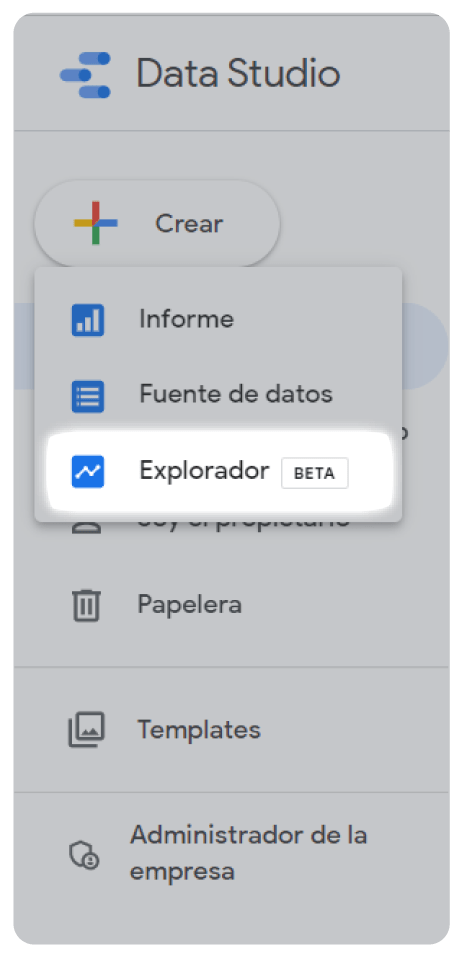
En el explorador podrás escoger tus propias fuentes de datos o seleccionar alguna de las predeterminadas, junto al tipo de elemento que representa la información.
La idea es que puedas probar diferentes formas de visualizar los datos, las guardes y las agregues luego a tu reporte final.
Crea informes a partir de una plantilla
En el menú de la izquierda también puedes escoger la opción de Templates.
Una vez des clic en este botón, verás algunas de las plantillas más populares en la galería de Data Studio. También tendrás un menú desplegable para escoger plantillas por categoría.

Una vez elijas, haz clic en Utilizar Plantilla, escoge una Nueva Fuente de Datos, que bien puede ser la que ya has vinculado o una predeterminada.
Finalmente, haz clic en Copiar Informe.

Google Data Studio: Plantilla editable
Sin duda, Data Studio es una herramienta que no puede faltar en tu toolbox de marketing digital y para ayudarte a aplanar la curva de aprendizaje al crear reportes automatizados para tu negocio, acá te dejamos esta plantilla que podrás copiar y editar para crear tu propio informe.
Simplemente haz clic en Utilizar Plantilla, escoge tu Fuente de Datos y luego Copiar Informe para empezar a editar.
Antes de copiarla, ten en cuenta varias cosas:
- Los gráficos y elementos dentro de la plantilla cambiarán de acuerdo a la fuente de datos a la que estén conectados. Si falta alguna de métrica, dimensión en tu fuente de datos, el elemento quedará inactivo en el editor.
- Esta es una plantilla útil para reportes SEO. Si deseas visualizar otro tipo de métricas (PPC, YouTube Analytics, entre otros) tal vez este reporte no sea el más adecuado.
Accede a la plantilla aquí.
Google Data Studio: ideas finales
Google Data Studio es una excelente herramienta para la visualización de datos y la elaboración de informes.
Y no solo eso: Data Studio también permite compartir informes y actualizar información en tiempo real que puedes analizar junto a tu equipo o clientes para tomar desiciones inmediatas.
Como has visto en esta guía, es fácil de usar siempre que dediques tiempo a aprenderla, explores y juegues con todas las opciones que te brinda para automatizar tus reportes.


